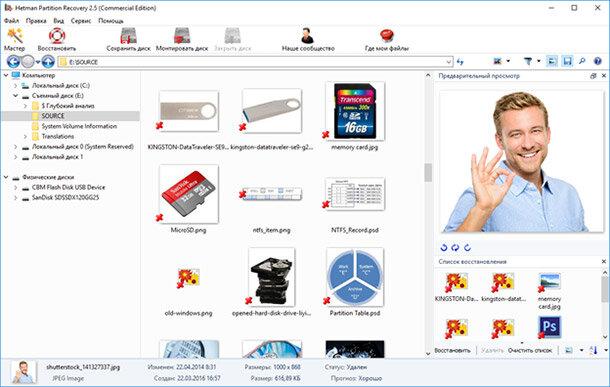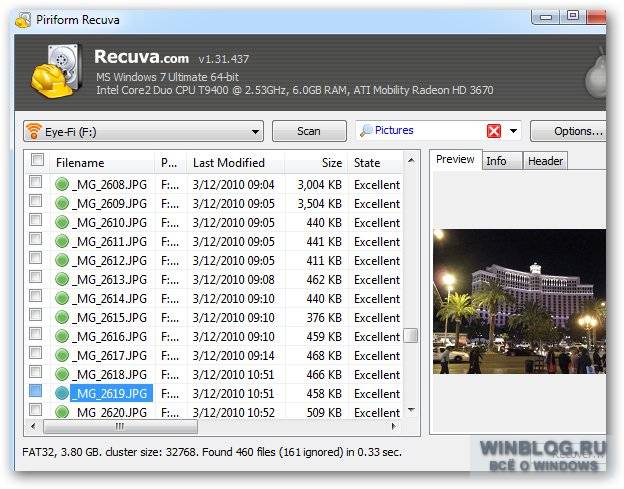Как предотвратить восстановление удаленных файлов
Обновлено: 07.07.2024
В Таблица основных файлов специфичен для NTFS, что похоже на бортовой журнал. Он ведет учет всех файлов, доступных на этом устройстве хранения. Помимо этого, другая информация, такая как его размер, отметки времени и даты, разрешения и содержимое данных, хранится либо в MFT.
По мере того, как добавляется все больше и больше файлов, объем продолжает расти. Это основная причина, по которой ОС резервирует часть хранилища, которая меньше всего доступного пространства.
Когда файл удаляется, запись все еще существует, как и файл. Однако в MFT запись для файла помечается как свободная. Таким образом, когда поступает новый файл, место можно использовать повторно.
До тех пор данные остаются там, как есть, и именно так работает программа восстановления. Они посмотрят на таблицу MFT и покажут вам удаленные файлы, а также позволят вам восстановить их.
Как протереть жесткий диск и очистить MFT
Итак, теперь, когда вы знаете, как это работает, есть два способа предотвратить восстановление. Вы можете полностью очистить свой жесткий диск, используя какое-нибудь безопасное программное обеспечение для удаления, так что в конечном итоге таблица MFT не будет ничего обнаруживать.
Давайте взглянем на два бесплатных программного обеспечения, которые могут вам в этом помочь. Хотя вы можете выполнять эти операции часто, на SSD это, скорее всего, сократит срок службы SSD.
1.Cyrobo Prevent Recovery

Интерфейс прост. Запустите программу, и она обнаружит разделы, подключенные к компьютеру.
- Выберите раздел, для которого вы хотите запустить операции защиты от восстановления.
- На следующем экране вы можете выбрать вариант перезаписи данных с использованием пробелов, случайных символов, случайных чисел и специальных технических знаков.
- Затем вам нужно выбрать тип безопасности, но, поскольку это бесплатная версия, вы не можете. Так что жмите Далее.
- Наконец, вы можете выбрать очистку таблиц MFT в процентах от свободного диска, подлежащего перезаписи. Рекомендуется 100%.
- Опубликуйте это, программное обеспечение будет искать удаленные файлы, перезаписывать их, а также очищать записи MFT.
Время, необходимое для этого, будет зависеть от скорости жесткого диска. На одну перезапись на моем жестком диске ушло около 50 минут.

Программное обеспечение утверждает, что они используют 12 алгоритмов безопасности, чтобы даже службам безопасности было сложно восстановить данные с существующего диска.
2.CCleaner Wipe MFT Free Space
Очистить диски свободного места
Когда вы настраиваете это, CCleaner продолжает удалять файлы безвозвратно, используя технику свободного пространства MFT, каждый раз, когда вы удаляете файл.

Привод стеклоочистителя
Это полезно, когда вы передаете свой компьютер кому-то другому или если у вас не была включена вышеупомянутая опция ранее.

- Перейдите в Инструменты> Очиститель диска.
- Выберите Free Space only под Wipe.
- Выберите тип протирания безопасности, который может быть от одного до тридцати пяти раз.
- Выберите один или несколько дисков
- Затем нажмите на Вытирать чтобы запустить процесс.
Работает ли удаление основной таблицы файлов?
Это сложный вопрос, потому что действительно важно, какой алгоритм безопасности использовался для удаления данных.
Существует высококлассное программное обеспечение, которое может извлекать данные, даже если вы их однажды стерли, или может нарушить алгоритм, который использовался для очистки данных.
Мы протестировали его с помощью программы восстановления, которую я часто использую для тестирования восстановления, и я убедился, что она работает. Однако на этот раз восстановить данные при сканировании не удалось.
Cyrobo Prevent Recovery результат
![Cyrobo Prevent Recovery Result]()
Мы видели сотни файлов во временной папке и корзине, но ни один из них не мог быть просмотрен после восстановления. Расширенное сканирование не смогло восстановить ни один файл, но оно показало имена файлов кое-где.
Результат CCleaner Wipe MFT Free Space
![Результат CCleaner с использованием Recovery]()
Результаты CCleaner, где мы использовали функцию Wipe Driv e (только свободное пространство), были интересными. Все, что мы могли видеть, это тонны файлов с именем ZZZZ как при быстром, так и при расширенном сканировании. Похоже, CCleaner справился намного лучше, чем Cyrobo Prevent Recovery.
Читайте как происходит удаление файлов и почему их возможно восстановить. Как восстановить удалённые файлы или стереть их навсегда. Во время простого удаления файлов с жесткого диска, они не удаляются бесследно –информация об этих файлах остаётся на жестком диске даже после очистки Корзины. Именно такая особенность позволяет восстановить эти файлы Вам или другим людям… В случае неосторожности, удалённые вами конфиденциальные файлы могут быть восстановлены другими людьми и использованы в своих целях.
![Как предотвратить нежелательное восстановление файлов]()
Что происходит во время удаления файла
Windows отслеживает место нахождения файлов на жестком диске с помощью «меток». Каждый файл и папка на жестком диске имеют метку, с помощью которой операционная система определяет начало и окончание файла.
Во время удаления вами файла, Windows убирает метку и обозначает сектора в которых находятся данные файла как свободные. С точки зрения файловой системы, таких файлов больше нет на жестком диске и сектора с такими данными считаются свободными.
Именно поэтому, до того момента, когда Windows поверх этих данных не запишет новую информацию, удалённые файлы восстанавливаемы. Программа для восстановления файлов может просканировать жесткий диск, обнаружить такие данные и восстановить файлы. Если данные удалённого файла были частично перезаписаны, то будет восстановлена только часть данных – и восстановленный файл может оказаться «битым» или повреждённым.
Имейте ввиду, что алгоритм работы SSD диска отличается от работы HDD диска.
Почему удалённые файлы не стираются мгновенно
![Сброс к заводским настройкам и Hard Reset Android телефонов Samsung, Xiaomi, LG, Meizu, Huawei, HTC]()
Почему же компьютер не стирает удалённые файлы в момент их удаления? Удаление метки файлов и обозначение этого пространства на диске свободным – это очень быстрая операция. И наоборот, стирание информации о файле с поверхности диска с помощью её перезаписи занимает намного больше времени. Например, удаление 10 ГБ файлов происходит практически мгновенно. Но полное затирание этой информации займёт несколько минут – почти сколько же, сколько занимает процесс записи 10 ГБ данных на жесткий диск.
Для увеличения производительности и сокращения времени работы, Windows и другие операционные системы не затирают данные во время удаления файлов. Если необходимо затереть содержимое файла во время его удаления, можно воспользоваться специальным инструментом для затирания информации.
Как уже упоминалось выше, твердотельные накопители (SSD) работают по-другому. Всё описанное раннее касается жестких дисков (HDD). Во время использования SSD-диска с активной функцией TRIM (а она присутствует на всех современных компьютерах), удалённые файлы стираются мгновенно и восстановлению не подлежат. Что примечательно – это не касается внешних SSD дисков, они работают по принципу HDD дисков.
Операционная система мгновенно затирает файлы для увеличения скорости записи данных в будущем – а если информация о файлах не будет мгновенно затираться, это нужно будет делать во время следующего сохранения новых файлов на диск. Это со временем будет делать SSD диск медленнее.
Восстановление удалённых файлов
Если вы случайно удалили файл и его необходимо восстановить, то необходимо помнить следующее:
- Файл необходимо восстанавливать как можно скорее: так как Windows продолжает записывать файлы на жесткий диск и с каждой минутой шансы на то, что необходимая вам информация будет перезаписана, увеличиваются. Для большей вероятности успешного завершения процесса, его восстановление необходимо начинать как можно скорее.
- Использование жесткого диска необходимо свести к минимуму: лучший способ восстановить удалённый файл с жесткого диска – это выключение компьютера, и подключение жесткого диска к другому компьютеру с последующим восстановлением файла с помощью операционной системы другого компьютера. Работая с жестким диском с которого был удалён файл, вы рискуете перезаписать его.
В операционной системе Windows нет встроенных инструментов, с помощью которых можно просканировать жесткий диск с целью поиска удалённых файлов. Но для этого существует большое количество сторонних программ, которые прекрасно справляются с поставленной задачей.
Инструмент восстанавливает файлы с любых устройств, независимо от причины потери данных.![Сканирование и восстановление удаленных файлов в Hetman Partition Recovery]()
Как предотвратить нежелательное восстановление файлов
Если на вашем компьютере хранятся конфиденциальные или личные данные, то для вас может иметь значение невозможность их восстановления с той целью, чтобы они не попали в другие руки. Если вы продаёте или отдаёте кому-либо компьютер или жесткий диск, то об этом необходимо позаботиться.
Для этого можно использовать одну из многих программ для очистки жесткого диска, которая просто перезапишет всю имеющуюся на диске информацию и все удалённые файлы будут уничтожены.
Но и использование таких программ не всегда приносит нужный результат. Вы можете затереть только часть диска или один из локальных, а копии удалённых файлов сохранятся на другом. Поэтому, лучше очистить все имеющиеся физические диски.
Имейте ввиду, что такой процесс занимает намного больше времени, чем простое удаление файлов.
Теперь вы знаете почему и когда удалённые файлы могут быть восстановлены, а когда нет. Помните об этом когда будете избавляться от компьютера или жесткого диска – ибо на таком жестком диске ещё может быть конфиденциальная информация.
![Maxim Cherniga]()
Автор: Maxim Cherniga, Технический писатель
С 1996 года начал интересоваться IT сферой, постепенно изучая и переводя свои интересы в профессиональное русло. В начале 2000-х был студентом компьютерной академии, где изучал администрирование, программирование и дизайн. В 2011 году получил высшее образование, защитив диплом по специальности «Художник компьютерной графики». Подробнее
вообще-то, имея физический доступ к диску, некоторыми способами можно восстановить затертые данные. Правда, для этого нужно особое оборудование и, если не ошибаюсь, "чистый" бокс.
shyub писал(а): Ежесуточно переписывать пустое место на диске - не желательно, т.к. это занимает много времени и сокращает срок жизни диска.а зачем ежесуточно? Достаточно затереть один раз -- перед использованием полного затирания файлов.
А при переименовании файла физические адреса данных сохраняются? shyub писал(а): А при переименовании файла физические адреса данных сохраняются? shyub писал(а): А при переименовании файла физические адреса данных сохраняются?
да, при переименовании меняется только имя файла, данные остаются там же Как уже тут советовали, записывать под именем файла мусор не меньшего размера - после этого можно этот файл удалять - если низкоуровневая утилита что-то вытащит,то это будет мусор.ИМХО, нет. Писать на диск надо шифрованный файл. Шифровать открытым ключем. Распаковать данные сможете на головном сервере приватным ключем. Для скорости можно открытым шифровать только, к примеру, BlowFish ключ, и всю массу шифровать уже им.
shyub писал(а): А при переименовании файла физические адреса данных сохраняются?
У вас переименование 10 Гб фильма происходит мгновенно? У меня, да resident писал(а): У вас переименование 10 Гб фильма происходит мгновенно? У меня, дапереименование файла это всего лишь правка записи в файловой системе -- оно и будет одинаковым не зависимо от размера файла. В большинстве случаев даже перемещение файла мгновенно, если происходит в пределах одного раздела.
Добавлено спустя 53 секунды:
Читал, что восстановление данных, затёртых даже просто нулями — миф, мусором тем более безнадёжно.
resident , без обид, я понимаю, что принципы ты понимаешь.
Просто перезапиши содержимое файла нулями или случайными байтами, флушни и удали.
На SSD может не сработать, если контролёр решит использовать другие ячейки.
Но да, как уже сказали, лучше хранить в зашифрованном виде.runewalsh , вообще-то если перезаписывать, то байтом FF/
runewalsh писал(а): Читал, что восстановление данных, затёртых даже просто нулями — миф, мусором тем более безнадёжно.Смотря каким оборудованием это делать. Так как позиционирование головки это процесс более/менее случайный, то при записи может остаться часть зерен не сумевших сменить ориентацию магнитного поля. Конечно, обычное головкой нельзя такое прочитать, но если разобрать хард в чистом боксе и снять образ поверхности ( насколько я помню, лазером или туннельным микроскопом), то прочитать можно. Трудно, но иногда необходимо.
На SSD может не сработать, если контролёр решит использовать другие ячейки.
На обычном винте то же самое. А толку от них - если они, куски по 512 байт, после перезаписи файла мусором, больше не связаны в логические цепочки ?
Это все равно что просматривать весь диск. записывать под именем файла мусор не меньшего размера - после этого можно этот файл удалять - если низкоуровневая утилита что-то вытащит,то это будет мусор.Вызывает сомнение следующий нюанс: если у винды для этой папки стоит сжатие для файлов - значит поверх обычных правил расположения файлов есть ещё одна обёртка (внутри самой NTFS). И если сжатый файл перезаписать в самоё себя - не факт, что винда новое сжатое содержимое запишет на старое место. Оптимизнёт что-нить - бац - и старый файл остался в свободных секторах.
Нулём перезаписывать ещё смешнее - она пожмёт все ноли до корооотенькой записи - и опаньки? Хвост уцелел?А значит, при отсутствии должной осторожности ваши конфиденциальные файлы могут оказаться в чужих руках даже после удаления. Это особенно важно иметь в виду при продаже или утилизации компьютера или жесткого диска.
![Почему удаленные файлы можно восстановить и как это предотвратить]()
Что происходит при удалении файла
Windows (как и другие операционные системы) отслеживает местонахождение файлов на жестком диске с помощью так называемых указателей. У каждого файла или папки на жестком диске есть указатель, по которому Windows определяет, где начинаются и заканчиваются данные этого файла или папки.
При удалении файла Windows удаляет указатель и отмечает сектора с данными файла как свободные. С точки зрения файловой системы файл отсутствует на жестком диске, а сектора, в которых содержатся его данные, считаются пустыми.
Но в действительности пока Windows не запишет в эти сектора новые данные, файл еще можно восстановить. Специальная программа для восстановления может просканировать жесткий диск и восстановить удаленные файлы. Если файл уже частично перезаписан, восстановлена будет лишь некоторая часть данных.
Следует отметить, что это не касается твердотельных дисков (SSD). Почему – читайте ниже.
![Почему удаленные файлы можно восстановить и как это предотвратить]()
Почему удаленные файлы не уничтожаются сразу же
Причина, по которой компьютер не уничтожает удаленные файлы моментально, очень проста. Удалить указатель файла и отметить сектора как освободившиеся можно очень быстро. А вот реальное уничтожение файла путем перезаписи данных отнимает гораздо больше времени. Например, 10-гигабайтный файл удалится почти мгновенно, а стирание его содержимого растянется на несколько минут – ровно на столько, сколько потребуется для записи 10 Гбайт данных на жесткий диск.
В целях экономии времени и повышения производительности, Windows и прочие операционные системы не уничтожают содержимое файлов при удалении. Если требуется полностью уничтожить файл, можно воспользоваться специальной утилитой, о чем подробнее в последнем разделе.
Твердотельные накопители устроены иначе, поэтому все вышесказанное к ним не относится. При использовании SSD-накопителя с поддержкой TRIM (а это любой современный SSD), удаленные файлы уничтожаются моментально и не могут быть восстановлены. Дело в том, что флеш-память не позволяет перезаписывать данные, поэтому для записи новых данных старые должны быть полностью удалены. Операционная система сразу уничтожает файлы после удаления, чтобы повысить скорость записи новых файлов в будущем. В противном случае флеш-память пришлось бы очищать перед записью новых данных, что со временем привело бы к замедлению работы SSD.
![Почему удаленные файлы можно восстановить и как это предотвратить]()
Восстановление удаленных файлов
Если вы нечаянно удалили нужный файл и хотите его восстановить, имейте в виду следующее:
• Восстановление нужно запустить как можно скорее. По мере записи новых данных на диск вероятность безвозвратно потерять файл увеличивается. Чтобы иметь шанс успешно восстановить файл, приступайте к этому сразу же после удаления.
• Постарайтесь как можно меньше пользоваться жестким диском. Лучше всего выключить компьютер сразу же после удаления нужного файла, вытащить жесткий диск, подключить его к другому компьютеру и запустить восстановление из-под операционной системы, работающей на другом диске. При попытке установить программу для восстановления файлов на тот же диск, на котором хранится удаленный файл, велик риск в процессе перезаписать нужные данные.
В Windows нет встроенной утилиты, позволяющей найти удаленные данные на жестком диске, но для этого существует множество сторонних программ. Неплохой вариант – Recuva от создателей CCleaner. Эта и другие подобные утилиты умеют сканировать жесткий диск на наличие удаленных файлов и восстанавливать найденные данные.
![Почему удаленные файлы можно восстановить и как это предотвратить]()
Как предотвратить восстановление файлов
Если вы храните на компьютере конфиденциальные данные – например, финансовые документы и другую приватную информацию – возможность восстановления удаленных файлов не может не беспокоить. При продаже или утилизации компьютера или жесткого диска следует принять особые предосторожности.
Можно воспользоваться утилитой, позволяющей автоматически стереть все свободное пространство на диске. При этом все удаленные файлы уничтожаются. Такая функция, например, встроена в CCleaner.
![Почему удаленные файлы можно восстановить и как это предотвратить]()
Если нужно гарантировать безвозвратное удаление всего лишь одного отдельного файла, можно воспользоваться так называемым шредером файлов – например, утилитой Eraser. Такие программы не только удаляют файл, но и полностью перезаписывают его содержимое, чтобы данные невозможно было восстановить. Однако гарантию безопасности это не дает: если вы сохранили где-нибудь на диске копию файла и забыли об этом, уничтожение оригинала, естественно, никак не повлияет на сохранность копии.
Имейте в виду, что безвозвратное уничтожение файла занимает больше времени, чем простое удаление, поэтому удалять таким образом все подряд файлы не стоит. Это актуально только для конфиденциальных данных.
![Почему удаленные файлы можно восстановить и как это предотвратить]()
Чтобы никто не смог восстановить никакие данные на диске после продажи или утилизации, можно воспользоваться специальной программой для стирания дисков – например, DBAN (Darik’s Boot and Nuke). Запишите DBAN на CD-диск, загрузите с него компьютер – и программа сотрет все содержимое жесткого диска, включая операционную систему и личные файлы. Все они будут перезаписаны случайными данными. Это очень актуально, если от компьютера планируется избавиться – любая персональная информация будет гарантированно стерта. Некоторые опасаются, что файлы можно восстановить даже после стирания, но практика свидетельствует, что одного цикла перезаписи вполне достаточно.
![Почему удаленные файлы можно восстановить и как это предотвратить]()
Теперь вы знаете, почему удаленные файлы можно восстановить и в каких случаях это невозможно. Продавая или утилизируя компьютер, помните: на нем могут по-прежнему храниться ваши конфиденциальные данные, если вы не позаботились об их уничтожении.
Автор: Chris Hoffman
Перевод SVET
Оцените статью: ГолосовДоброго времени!
Не так давно один мой знакомый продавал свой компьютер и попросил меня очистить жесткий диск ПК (чтобы покупатель не смог просмотреть какие-нибудь личные данные и получить доступ к его аккаунтам) .
И для него было открытием, когда я обронил пару слов о том, что после удаления файла (и очистки корзины) — файл никуда с диска не пропадает, и при желании его можно восстановить.
Собственно, в этой заметке пойдет речь как раз о том, как очистить диски так, чтобы с них не могли восстановить информацию (разумеется, информация в статье актуальна для пользователей, не скрывающихся от профессионалов этой сферы, которые могут по кусочкам собрать магнитный диск) . Иначе только полное физическое уничтожение накопителя (вдребезги, а оставшиеся куски сжечь. ✌).
И так, ближе к теме.
![ускорение ПК]()
Как удалить файлы так, чтобы их нельзя было восстановить
Разумно текущую статью разбить на несколько частей, т.к. разные накопители работают по разным принципам (и операция удаления будет различаться).
HDD (жесткий диск)
Наиболее распространенный тип накопителя на сегодняшний день. И в самом начале статьи, я думаю правильно было бы сделать небольшую сноску, чтобы в двух словах рассказать, как происходит удаление файлов с него.
Наверное, многие замечали один "момент": копирование новой информации на диск идет гораздо дольше, чем ее удаление. Почему?
Дело в том, что при удалении файлов — они на самом деле никуда с HDD не исчезают, просто ОС Windows считает, что этот участок диска (который эти файлы ранее занимали) стал свободный и на него можно записать новую информацию. То есть, фактически удаление информации произойдет только тогда, когда вместо старых файлов, будут записаны новые (причем, в "то же место" диска).
Разумеется, пока не произойдет этой "перезаписи" — старую информацию можно восстановить.
Кстати, при быстром форматировании диска (которое выполняет Windows) — информация также никуда не исчезает, и ее тоже можно восстановить.
Из вышесказанного следует, что если мы не хотим, чтобы кто-то восстановил наши старые удаленные файлы — нам нужно всё свободное место на HDD диске стереть (перезаписать). В Windows подобной функции для работы с диском нет, поэтому придется прибегнуть к сторонним продуктам.
Если вам нужно удалить какой-то конкретный файл или папку на диске — то весьма неплохим выбором может стать набор утилит Advanced System Care. В инструментах можно найти "Уничтожитель файлов" (программа позволяет в 2-3 клика мышкой удалить безвозвратно любые данные) .
![Уничтожитель файлов / System Care]()
Уничтожитель файлов / System Care
Обратите внимание, удалять можно как произвольные файлы и папки, так и то, что уже было удалено ранее (и находится в корзине). Среди методов удаления присутствует возможность воспользоваться методом Гутмана (считается одним из самых безопасных) .
![Безопасное удаление / System Care]()
Безопасное удаление / System Care
Функция очистки свободного пространства также присутствует в одной из самых популярных утилит для оптимизации Windows — CCleaner. Этот инструмент находится в разделе "Сервис/Стирание дисков" .
Обратите внимание, что в настройках CCleaner можно указать количество проходов, которое будет использоваться для стирания диска (чем больше — тем выше надежность стирания).
![Сервис — стирание дисков — очистка свободного места — 3 прохода (CCleaner)]()
Сервис — стирание дисков — очистка свободного места — 3 прохода (CCleaner)
SSD (твердотельный накопитель), USB-флешки
Принцип работы SSD накопителя существенно отличается от жесткого диска (а потому, все вышесказанное в отношении него не совсем корректно).
В чем суть : внутри HDD располагаются магнитные диски, на которые информация записывается с помощью головки (см. фото ниже) и при необходимости этот участок легко можно перезаписать сотни раз.
![HDD и SSD (что внутри дисков)]()
HDD и SSD (что внутри дисков)
В SSD же информация хранится на спец. микросхемах (ячейки памяти) у которых есть определенное число циклов записи/перезаписи (после которых они изнашиваются, и диск приходит в негодность) . И по этой причине в SSD используются различные "штуки" (авто-сборка мусора, TRIM и пр.), предназначенные для равномерного износа накопителя — т.е. чтобы использовались всегда разные ячейки памяти (чтобы диск дольше проработал и его производительность была выше) . По этой причине, ОС Windows не может "напрямую" получить доступ к нужному "участку" памяти.
Какой здесь выход:
- воспользоваться утилитой от производителя диска (если она у него есть), которая может все ячейки памяти перезаписать нулями. Например, такая штука есть у Intel (Intel Solid State Toolbox), CORSAIR (CORSAIR SSD TOOLBOX) и др.
- воспользоваться специальным дистрибутивом Parted Magic. Этот комплекс необходимо записать на USB флешку, загрузиться с нее и нажать на инструмент "Служебные -> Стереть диск" (слева, внизу) — выбрать "Внутреннее: безопасное стирание" (Важно! Все данные на SSD будут удалены!) .
![Скрин работы Parted Magic]()
Скрин работы Parted Magic
Кстати, все вышесказанное насчет SSD относится и к обычным USB-флешкам. Честно говоря, флешки, карты памяти и пр. (на которых у вас сохранены документы, пароли и пр.) я бы вообще не рекомендовал ни продавать, ни кому бы то ни было дарить.
CD/DVD (компакт-диски)
Одним из самых простых и надежных способов удалить информацию с CD/DVD дисков — является их физическое уничтожение. Способ не оригинальный, но все остальные не дают гарантий.
Важно! Не пытайтесь ломать компакт-диски руками — высока вероятность порезаться (к тому же от диска могут отлететь осколки и попасть в глаза).
Как лучше всего тогда это сделать:
1) Если вы работаете в офисе — возможно у вас есть шредер (устройство, которое разрезает бумагу/компакт-диски на части) .
![Шредер (устройство для разрезания бумаги, дисков)]()
Шредер (устройство для разрезания бумаги, дисков)
2) Можно просверлить несколько отверстий в диске обычной дрелью (при сверлении наденьте защитные очки);
3) Оберните диск тряпкой (со всех сторон в 2-3 слоя), а затем сломайте его с помощью молотка (таким образом вы защититесь от осколков).
Вообще, есть одна довольно забавная статья на WikiHow (там найдете еще несколько способов).
Читайте также: